
※基本的にAdobe Illustratorでのデータ作成を推奨しています。
Photoshop、Word、Excelなど他のソフトを使用する場合、文字や線のずれ、データが重くなるといった問題が発生しやすいため、ご注意ください。
PDFで入稿する際はPDF/X-1aやPDF/X-4、画像データの場合は解像度350dpi以上に設定してください。
カットラインのレイヤー分けが出来ない場合など、事前にご相談ください。
(カットライン入りと無しのデータを頂く場合がございます。)
さて、今回は、このようなジャバラ折りパンフレットを例に、データ作成について見ていきましょう。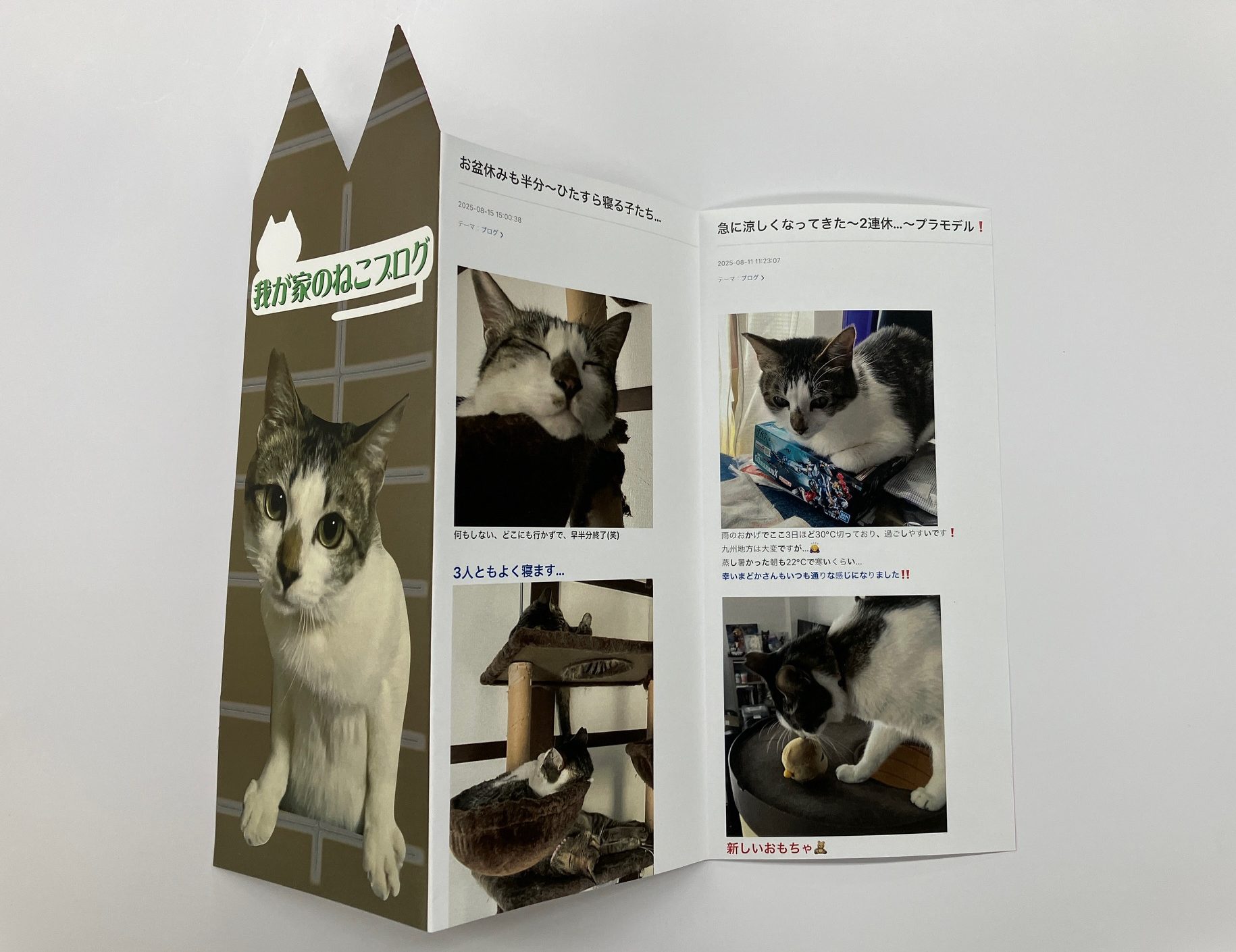
1 まずレイヤーを分ける
カットするレイヤー(M100%)、スジのレイヤー(ある場合)(C100%)、デザインのデータ(4C)と分けておきます。
(作りながら分けても構いません。とにかくどれがカットかスジかデザインなのかが分かれば大丈夫です。)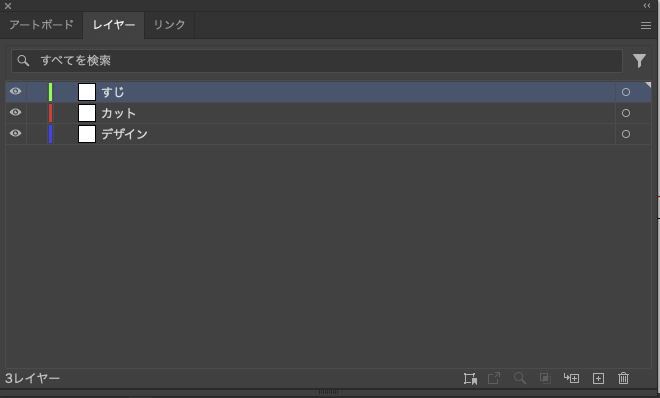
2 カットライン作成
次に形にしたいラインをパスで書き入れていきます。
(ガイドでの作成はトラブルになりますので必ずパスにしてください。)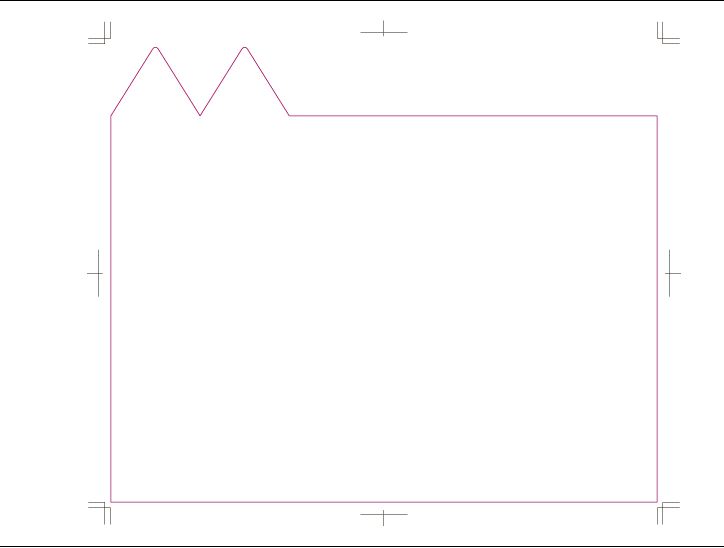
ポイント:鋭利な角は断裁時に紙が裂けたり、折れたりする原因となります。そのため、1mm〜3mm程度の角丸(R)を付けることをお勧めします。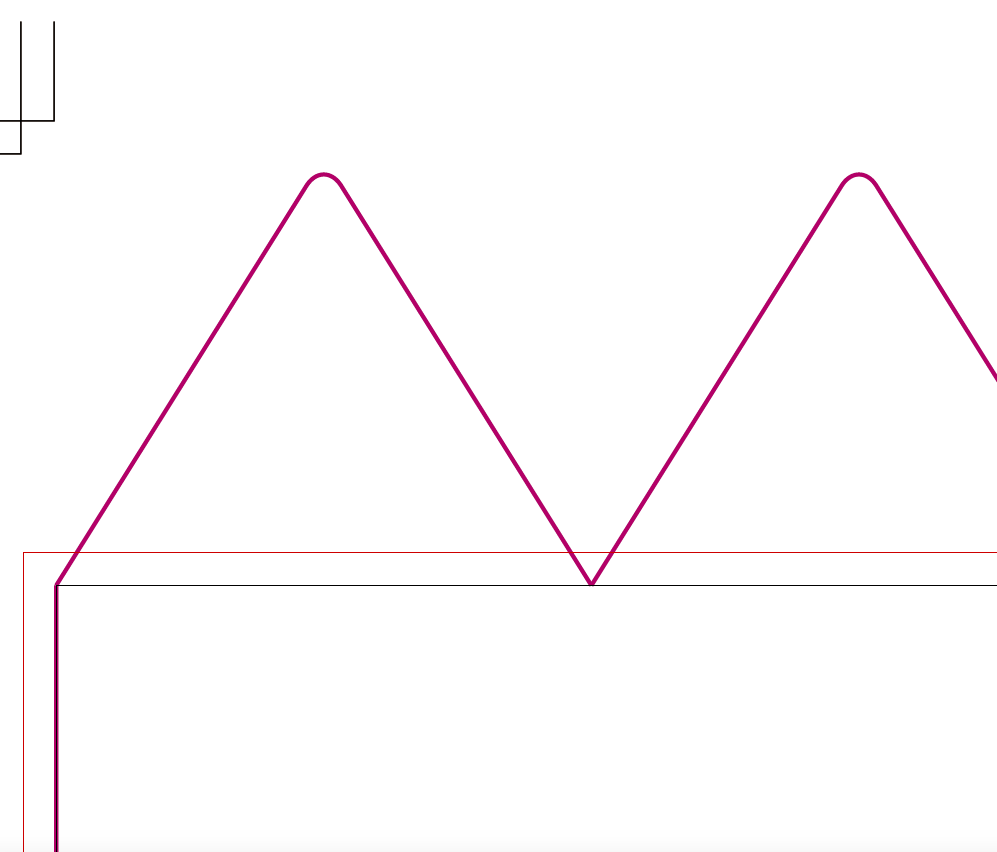
3 折り目になる部分にスジのラインを入れます(ある場合)
ポイント:紙を折りやすくするため、また正確な位置で折るための目安として、折り目にはスジ加工を行います。データ上は実線で作成してください。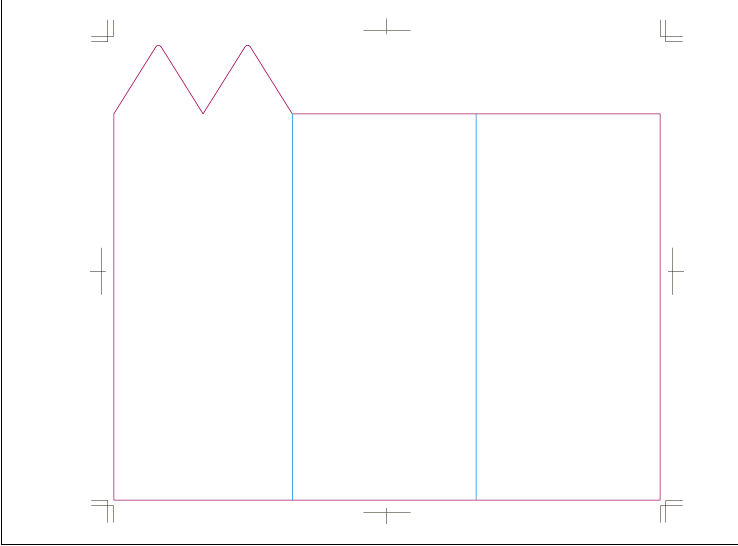
4 デザイン
続いて、先ほどのベースに、今回作成したいデザインを進めていきます。
(誤ってデザインデータをカットラインやスジレイヤーに入れてしまうと、消えて印刷されない事になりますので、特に注意してください。)
ポイント:デザインが仕上がり線のギリギリにあると、印刷後の断裁時にわずかなズレが生じ、用紙の地色(白)が見えてしまうことがあります。これを防ぐために、デザインを仕上がり線(カットライン)から外側へ3mm以上伸ばす作業を「塗り足し(ドブ)」といいます。これは印刷データ作成において最も重要なポイントの一つです。色の境目があるデザインでも、同様に塗り足しを適用することで白を防ぐことができます。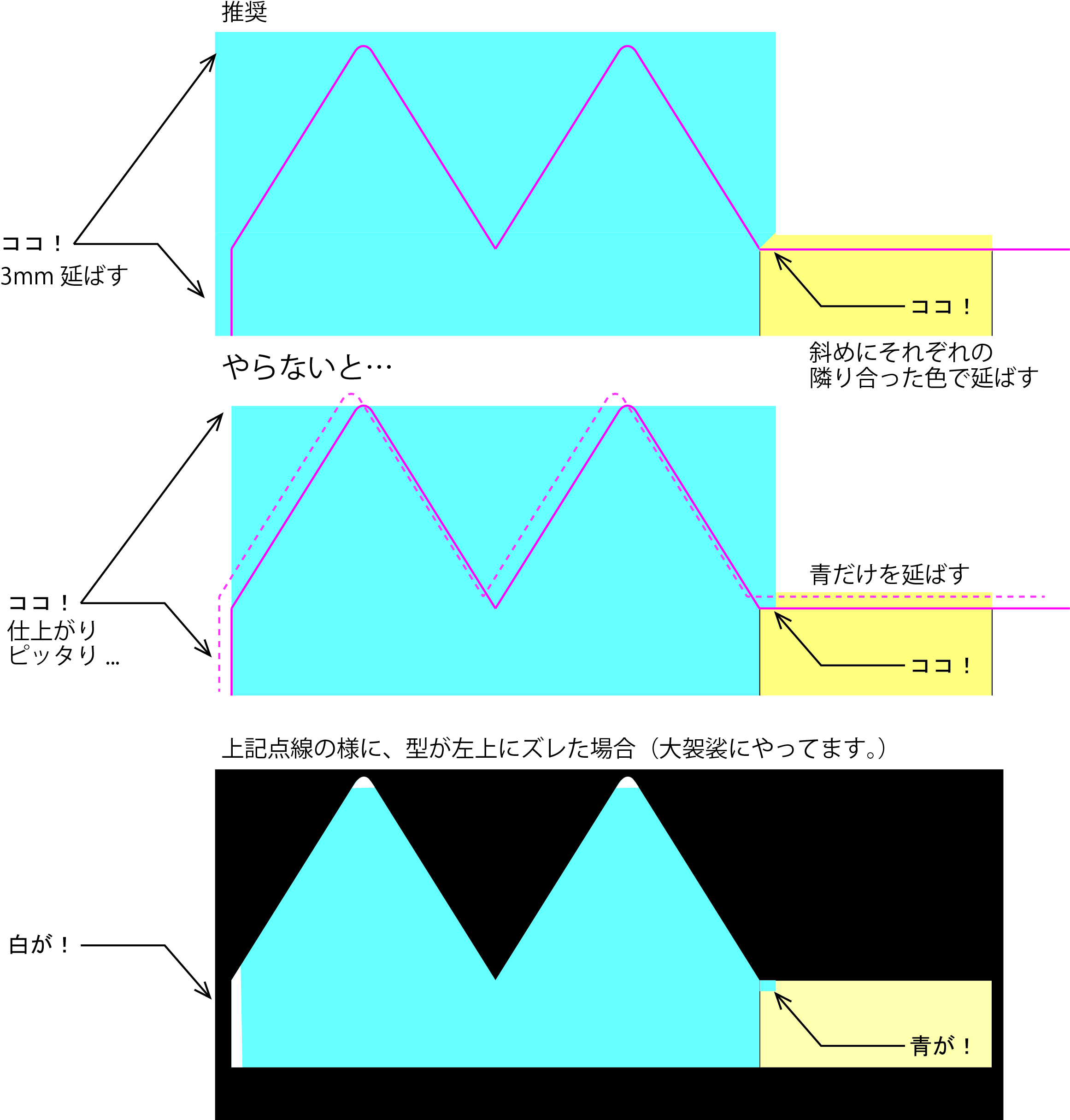

5 データ完成
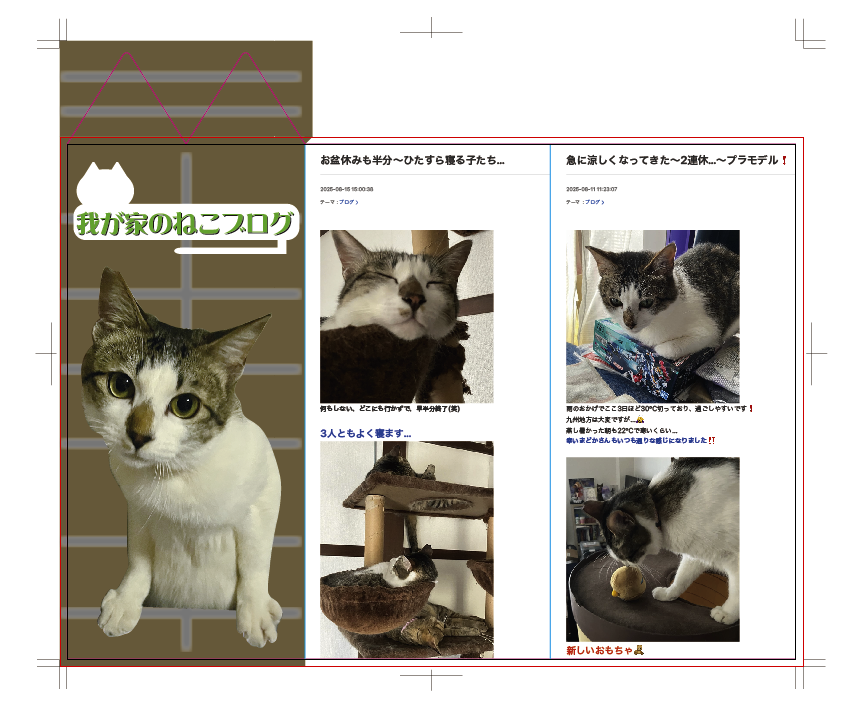
完成したデータを、弊社にお送りください。
と、その前に。。。
【データ入稿前最終チェック、イルカリスト】
(チェックリストにありがちな「〜いるか。」と、とても偉そうなので、イルカにしてみました。)
⬜︎ レイヤー分け:カットライン、スジ、デザインが正しくレイヤー分けされているか。🐬(デザインデータが他に紛れていないか。🦑)
⬜︎ 塗り足し:デザインの端に3mm以上の塗り足しがされているか。🐬
⬜︎ フォント:フォントはすべてアウトライン化されているか。🐬
⬜︎ 画 像:リンク画像はすべて埋め込み済み、または画像データと一緒に送付しているか。🐬
⬜︎ カラーモード:デザイン全体がCMYKモードで作成されているか。🐬
これらのポイントを押さえることで、理想の型抜き印刷物を作成することができます。
ご不明な点はお気軽にお問い合わせください。


















